

By Gina Barrow, Son Güncelleme: 6/12/2023
iPhone'unuzu PC veya Mac'inizdeki iTunes'a bağlamak, cihazınızın iyi yönetilmesi ve güncel tutulması için hayati önem taşır.
iTunes, ilk günden beri eski iyi dostunuz oldu ve iPhone'unuzu yönetirken hala en sevdiğiniz şey. En son macOS revizyonuna rağmen, Finder birçok yönden hala iTunes'dur. Ancak bazen iTunes, cihazınızı tanımıyor.
Çoğu zaman bu hatalar daha sonra veya iPhone'unuzu güncellediğinizde/geri yüklediğinizde. Ancak bu hata sizi yıldırmamalı veya korkutmamalıdır çünkü kolayca düzeltilebilir.
Yani, eğer soruyorsan'iPhone'um neden iTunes'da görünmüyor?', öğrenmek için bu yazıyı okusan iyi olur!
Bölüm 1. iPhone'un iTunes'da Görünmemesi için 7 Basit HileBölüm 2. Özet
Bu tür bir hataya yakalanmanız durumunda, bilinmeyen bağlantı hatalarını önlemek için iPhone'unuzun açık, kilidinin açık olduğundan ve Ana ekranda olduğunuzdan emin olun. Bunları yaptıysanız ve iPhone'unuz hala iTunes'da görünmüyorsa, aşağıdaki adımları izleyin:
Bu hatayı aldığınızda ilk düşünceniz, USB kablosu. Belki kablonuz arızalı veya hasarlıdır. Veya kutudan çıkan orijinal kabloyu artık kullanmıyorsunuzdur.

USB kablosu, cihazınızı iTunes aracılığıyla yönetmek, güncellemek veya geri yüklemek için bir bilgisayara bağladığınızda yaşam çizginiz olarak durur. Bu nedenle, kablonuzun kusursuz çalışıp çalışmadığını kontrol etmek önemlidir.
USB kablonuzun arızalı olup olmadığını test etmek için yapabileceğiniz şey, farklı bir kablo kullanmayı denemektir. İPhone'unuzu denemek ve bağlamak ve aynı hatayı alıp almayacağınızı görmek için bir arkadaşınızdan veya aile üyenizden ödünç alabilirsiniz.
Aranacak başka bir fiziksel sorun, dizüstü bilgisayarınızdaki veya bilgisayarınızdaki USB bağlantı noktasıdır. Takılacak başka bir bağlantı noktanız varsa, onu kullanmayı deneyin ve aynı hatayı alıp almadığınızı kontrol edin. Bağlantı noktasını, içinde bağlantıyı engellemiş olabilecek kir veya kalıntı olup olmadığını da kontrol etmek isteyebilirsiniz.
USB kabloları ve bağlantı noktaları iyiyse, iTunes'da görünmeyen iPhone'u düzeltmek için yapmak isteyebileceğiniz bir sonraki şey tüm cihazları yeniden başlatmaktır.
Yeniden başlatma, yazılımı yeniden başlatmaya ve bağlantınızı engelleyebilecek tüm işlemleri iptal etmeye zorlar. İPhone'unuzu kapatmak için kaydırın ve ayrıca bilgisayarı kapatın.
Cihazlarınız yeniden başlatıldıktan sonra iPhone'unuzu bilgisayara bağlamayı deneyin ve iTunes'u başlatın. Sorun devam ediyorsa sorun gidermeye devam edin.
İyi çalışan bir uygulama veya programı sürdürmek için bir yazılım güncellemesi gereklidir. Bu nedenle, iPhone'unuzda sık sık bir iOS bildirim güncellemesi görürsünüz. Aynı şey aslında iTunes'da da oluyor. İyi durumda tutmak ve uyumsuzluk sorunlarından kaçınmak için iTunes sürümünü güncellemeniz gerekir.
Güncellemek için iTunes:
iTunes'unuzu en son sürüme nasıl güncelleyeceğinize ilişkin talimatları izleyin.
Diyelim ki iTunes'unuz zaten güncellendi, ayrıca Mac'inizin veya Windows bilgisayarınızın tamamen güncel olup olmadığını kontrol etmek isteyebilirsiniz. Yine, iki yazılım uyumsuzsa, iPhone'un iTunes'da görünmeme sorunu kalabilir.
Mac'inizi güncellemek için:
Mac'iniz zaten güncellenmişse, bununla ilgili bir bildirim göreceksiniz.
Windows'unuzu güncellemek için:
Çoğu Windows bilgisayarı otomatik olarak güncellenir, ancak bunu iki kez kontrol edebilir ve bu kılavuzu izleyerek Windows'unuzu manuel olarak nasıl güncelleyeceğinizi öğrenebilirsiniz:
Mevcut Windows sürümünüzle ilgili tüm ayrıntıları göreceksiniz.
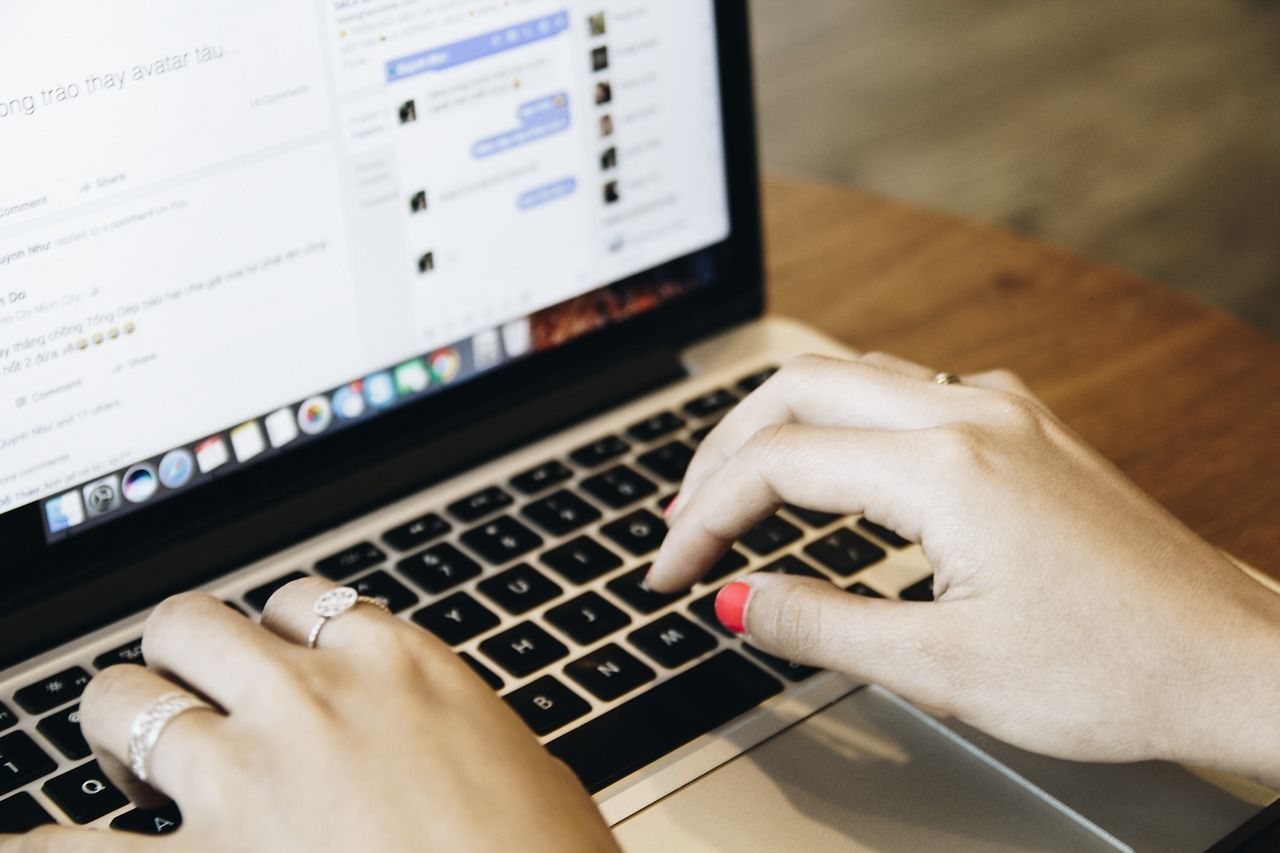
Cihazlarınızı güncelledikten sonra bile hata hala görünüyorsa, iTunes ile farklı bir bilgisayar kullanmayı düşünebilirsiniz. Bu yöntem "iPhone'um neden iTunes'da görünmüyor" sorununu çözebilir, ancak yalnızca yedek veya kullanılabilir bir bilgisayarınız veya dizüstü bilgisayarınız varsa geçerlidir.
Windows bilgisayarınız tamamen güncellendi ve yine de iPhone'unuz iTunes'da tanınmıyorsa, Apple Mobil Aygıt USB sürücüsünün de güncellenip güncellenmediğini onaylayabilirsiniz.
Bu, Windows bilgisayarda yüklü olan USB kablonuzun sürücüsüdür. Bu sürücüyü güncellemek için önce iPhone'unuzun bağlantısını kesin ve bu kılavuzu izleyin:
İPhone'unuzu iTunes'da kullanamamanızın bir başka olası nedeni, güvenlik yazılımınızın cihazınızın iTunes'u kullanmasını engellemesidir. Kullanmakta olduğunuz güvenlik yazılımına bağlı olarak, iTunes'unuzu kullanmak için bu yazılımı geçici olarak kapatabilirsiniz.
Bu arada programın nasıl devre dışı bırakılacağı konusunda güvenlik yazılımınızın web sitesine başvurabilirsiniz.
Birçok sorun giderme adımından geçmek, özellikle denediğiniz her adımda başarısız olduğunuzda yorucu ve belki de sinir bozucu olabilir. Bu tür baş ağrılarından kaçınmak için, iPhone'un iTunes'da görünmemesini düzeltmek için daha iyi bir alternatif kullanabilirsiniz.
iOS Sistem Kurtarma
Kurtarma modu, DFU modu, başlangıçta beyaz ekran döngüsü vb. gibi çeşitli iOS sistem sorunlarını düzeltin.
iOS cihazınızı beyaz Apple logosu, siyah ekran, mavi ekran, kırmızı ekrandan normale sabitleyin.
İOS'unuzu yalnızca normale getirin, veri kaybı yok.
iTunes Hatası 3600, Hata 9, Hata 14 ve çeşitli iPhone Hata kodlarını düzeltin
iPhone, iPad ve iPod touch'ınızın donmasını çözün.
Bedava indir
Bedava indir

FoneDog iOS Sistem Kurtarma iTunes hataları, donma sorunları ve çok daha fazlası dahil olmak üzere çeşitli sistem hatalarını düzelterek iOS kullanıcılarının cihazlarından en iyi şekilde yararlanmalarına yardımcı olur.
Sorun giderme sırasında en büyük fedakarlık olan veri kaybı olmadan iPhone ve iPad'i onardığını kanıtlamıştır. Bu nedenle, bu yazılım, iPhone'unuz hangi durumda olursa olsun, önemli dosyaları kaybetmeden onu onarabileceğinizden emin olmanızı sağlar.
FoneDog iOS Sistem Kurtarma'nın nasıl kullanılacağına ilişkin aşağıdaki eksiksiz kılavuza bakın:
Bilgisayarınızda (Windows veya Mac), FoneDog iOS Sistem Kurtarma'yı yükleyin. Kurulumdan sonra yazılımı başlatın, iOS Sistem Kurtarma'ya tıklayın ve iPhone'unuzu USB üzerinden bağlayın.
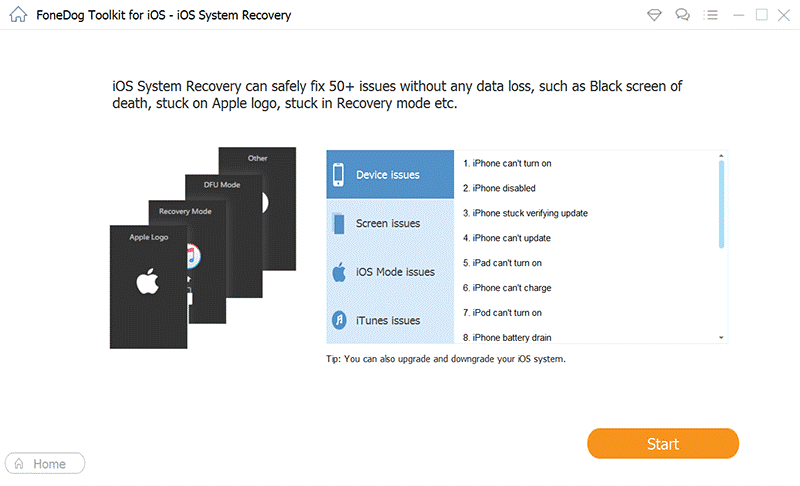
Ekranınızdaki açılır seçenekten iPhone'unuzun karşılaştığı en uygun sorunu seçin. Bundan sonra, FoneDog iOS System Recovery'nin cihazınızı çalıştırmasına ve tanılamasına izin vermek için Taramayı Başlat'ı tıklayın.
Bir sonraki bölüm, yaşadığınız tüm iOS sorunlarını çözecek ürün yazılımı sürümünü indirmeniz içindir. Ekranda verilen uyumlu bellenim sürümlerinden seçim yapabilirsiniz. İndir düğmesini tıklamanız ve hüküm ve koşullarını kabul etmeniz yeterlidir.
FoneDog iOS Sistem Kurtarma, iPhone'unuza bellenimi indirecek, ayıklayacak ve yükleyecektir.

Son olarak, FoneDog iOS Sistem Kurtarma, iPhone'unuzu kullanmanızı engelleyebilecek tüm sorunları onaracaktır. Şimdi yapmanız gereken tek şey FoneDog iOS Sistem Kurtarma'nın onarımını tamamlamasını beklemek.
Endişelenmeyin, cihazınızın bağlantısını kesmenin güvenli olduğu ve tekrar kullanabileceğiniz zaman size bildirilecektir. Bu arada, onarım devam ederken iPhone'u kullanmaktan kaçının.
İPhone'um neden iTunes'da görünmüyor? Belki de cihazınız bir donanım veya yazılım sorunu yaşıyor ve gerçek kök nedeni doğrulamak için eksiksiz bir sorun giderme gerekiyor. Neyse ki, en iyi sorun giderme yöntemlerini bulmak için artık internette arama yapmanız ve çok fazla zaman kaybetmeniz gerekmiyor.
Takip edebileceğiniz 7 karmaşık olmayan adımla sizi koruduk. Ayrıca kullanmayı düşünebilirsiniz FoneDog iOS Sistem Kurtarma daha hızlı ve daha iyi bir onarım seçeneği için. Bu yazılım, telefonunuzun yaşadığı tüm iOS sorunlarını çok fazla güçlük çekmeden düzeltir.
İnsanlar ayrıca okuriPad'in Devre Dışı Bırakılması Nasıl Onarılır iTunes'a BağlanEksiksiz Kılavuz: Kurtarma Modunda Sıkışmış iPhone Nasıl Onarılır
Hinterlassen Sie einen Kommentar
Yorumlamak
iOS Sistem Kurtarma
FoneDog iOS Sistemi Düzeltmesi - Farklı iOS sistemi hatalarını düzeltmeye ve cihazınızı normal bir duruma olarak yenilemeye yardım ediyor.
Ücretsiz deneme Ücretsiz denemePopüler makaleler
/
BİLGİLENDİRİCİLANGWEILIG
/
basitKOMPLİZİERT
Vielen Dank! Merhaba, Sie die Wahl:
Excellent
Değerlendirme: 4.5 / 5 (dayalı 83 yorumlar)